Если вы задумались, как сделать «Скайрим» на весь экран, то первым делом попробуйте «пройтись» по всем предыдущим шагам. Не помогло? Тогда следует немного «подчистить» папку с игрой. Для этого перейдите в «Мои документы». Теперь найдите «Skyrim». Откройте ее и посмотрите, что за файлы там хранятся.
Удалите их и перезагрузите компьютер. Запустите игру при помощи «Стима». Вот и все. Проблема исчерпана.
The Elder Scrolls V: Skyrim Special Edition is the new enhanced version with decent graphic settings. But many players are trying to get wide screen resolution of 2560×1080 on the same. This is not possible without adding mods. Officially the game does not have these resolutions. We also have a guide that can help you to get a stable 60 fps.
СТАВИМ ЛЮБОЕ РАЗРЕШЕНИЕ В ИГРЕ СКАЙРИМ
Click the below link to read that or skip ahead to go with ultra wide resolution settings.
- The settings below require modifying official game files. It is recommended that you copy the original one first and then replace the mods.
- The settings can cause the game slow on launch.
How to get Ultra Wide Screen Resolution at 21:9 aspect ratio:
The process is tricky for this. There is a mod on Nexusmods that tweaks the UI to Ultrawide interface. Most of the 16:9 menus will work well on 21:9 ratio. The output will look great on display with 2560×1080 resolution. It does not support multiple monitor.
- Download Ultrawide Interface by InAComaDial999 from Nexusmod
- Extract the content of the file in folder “interface”.
- Copy the folder and paste in C:Program Files (x86)SteamsteamappscommonskyrimData.
- Now launch the game and test the output.
The below steps are extremely simple but I am not sure whether it will really work or not. Still I am adding the settings you can try.
- Launch Steam and go in the Game Library.
- Look for Skyrim Special Edition and right click on it. Click on Properties.
- Under the General Tab look for Set Launch Options.
- Add the following – -CustomResolution:enabled -r2560x1080x32.
- Click Ok and then try to launch the game. If it fails remove the above lines and check again.
A number of settings to modify the game settings and resolution can be done through SkyrimPrefs.ini file. We can get around 2560×1080 by modifying simple settings in the file. You can also add higher resolution in the value below.
- Click on My Documents > My Games > Skyrim and Look for SkyrimPrefs.ini.
- Right click and choose open with Notepad.
- Set the following value. iSize H=1080 and iSize W=2560.
- Another easier way is to use Flawless Widescreen. There are huge numbers of game titles that support this mod. You can download and test out various settings to improve game graphics. If nothing works restore all the original files and modify the graphic settings using Flawless Widescreen.
So these are the simplest methods you can go with to get decent high resolution settings for Skyrim Special Edition. Incase you have anything more to share do add in the game comments section.
Добавьте Skyrim
Откройте Nucleus Co-op, нажмите «Загрузить игровые сценарии», затем введите Skyrim в поле «Игра» и нажмите «Поиск». Нажмите Skyrim: Special Edition, затем «Загрузить».
Нажмите «Да», когда вас спросят, хотите ли вы добавить Skyrim Together в Nucleus Co-op, а затем снова перейдите к своему SkyrimSE.exe.
Закройте окно загрузки игровых скриптов, чтобы вернуться на главный экран Nucleus Coop, затем нажмите Skyrim в верхнем левом углу. Нажмите на маленький значок в верхнем левом углу поля под геймпадами, чтобы выбрать, как вы хотите разделить экран.
Убедитесь, что ваши контроллеры включены, затем перетащите их значки, чтобы заполнить разделы, как показано ниже:
Нажмите на стрелку в правом верхнем углу Nucleus Coop, затем выберите, сколько экземпляров Skyrim (то есть сколько игроков) вы хотите. Когда будете готовы, нажмите «Играть».
На компьютере должны открыться два экземпляра Skyrim. Если вы получаете сообщение об ошибке, в котором говорится, что вам не хватает libcrypto-1_1-x64.dll, загрузите его с dll-files.com и поместите в папку server в каталоге установки игры (C:SteamsteamappscommonSkyrim Special Editionserver по умолчанию).
Способ 5. Смена разрешения
Если всё вышеперечисленное не помогло добиться приведения разрешения игры в нормальное состояние, возможно, игра достаточно старая для того, чтобы запустить на весь экран в Windows 7.
Иногда в этом случае картинка выглядит нечёткой.
И устранить проблему можно только одним способом – изменить разрешение вашего экрана.
После этого, правда, перестанут запускаться другие программы, более современные и рассчитанные на нормальные параметры.
Поэтому, поиграв в игру, необходимо вернуть монитору обычное для него разрешение.
Подгонка разрешения монитора под параметры игры
Если же игра требует разрешения 640х480, а монитор его не поддерживает, есть ещё один вариант. Он выбирается в свойствах ярлыка на вкладке совместимости.
Выбор разрешения экрана для старых игр
Видеообзор
При запуске игры в первой появившейся менюшке, там где указываешь видеокарту и выставляешь настройки графики (option- опции), есть галочка Windowed mode (оконный режим). Пока она стоит, Skyrim будет запускаться в оконном режиме.
Слова Силы помогают понять крики дракона. И чтобы найти эти «волшебные» слова, необходимо обнаружить специальную стену. На даннной стене есть расшифровка, то есть, если вы найдете слова, вам станет проще понять крик, вам будет доступен скрытый смысл крика.
Каждый крик носит опреденное название, например, «Шепот ауры». Найдем по карте стену с «заветными словами». Нам надо найти «Рифт», «Белый берег» и «Предел». На карте — это цифры 4, 5 и 6.
Кстати, в процессе игры вам в поиске может быть оказана помощь. За подсказкой можно еще обратиться к Седобородому Арнгейру.
Есть небольшая хитрость.
Даже из-под учетной записи Администратора запуск игры ярлыком с рабочего стола приводит к одной неприятности — пройденные этапы не сохраняются.
Для полноценного запуска игры используйте файл ExMachina.ехе, ( путь к файлу определяется местом установки игры, обычно это С — Proram files — Buka — ExMachina), нажав на него правой кнопкой мыши и выбрав опцию «Запуск от имени администратора», в появившемся окне выбирайте «Ок» или «Разрешить».
Череп Арвака находится возле основных врат в Могильник, нужно двигаться от этих врат в восточном направлении.
Череп лежит на пьедестале, призраки вокруг пъедестала становятся туманными перед вашим приближением.
Вам для этого надо поискать так называемый кряк!
Доброго времени суток, уважаемый. Для запуска игры нужно просто скинуть iso файл игры на приставку; включите мультиман, потом зайдите в раздел «ретро» и просто включите игру, далее получайте удовольствие от игрового процесса. Надеюсь я Вам помог
- Какие дополнения есть в скайриме
- Как сделать снежного эльфа в скайриме
- Как создать сыромятный шлем в скайриме
- Скайрим что будет если убить 100 кроликов
- Как сфокусировать окулаторию в скайриме
Как установить разрешение UltraWide (21:9)
Шаг 1
. Перейдите в папку UsersВаше имяDocumentsMy GamesSkyrim Special Edition и откройте файл Skyrim.ini. Добавьте следующие строки, если они отсутствуют:
Шаг 2
. Сохраните файл.
Шаг 3
. Теперь найдите файл под названием SkyrimPrefs.ini
и начните его редактировать следующим образом:
- bBorderless=0
- bFull Screen=1
- iSize H=1440
- iSize W=3440
Примечание
. Есть вероятность того, что пользовательский интерфейс станет немного «разрезанным». Но до той поры, пока не будет выпущен SkyUI для Skyrim Special Edition, это решение остаётся лучшим.
Хоть ремастер The Elder Scrolls V: Skyrim привнес в игру немало графических ноWowведений, однако он привел также к возникновению новых проблем у игроков. К примеру, многие пожаловались разработчикам на то, что они не могут выбрать подходящее разрешение для мониторов, не относящихся к широкоформатным экранам. К счастью, решение данной проблемы смогли найти обычные пользователи.
Загрузите Skyrim
Когда запущены оба экземпляра Skyrim Special Edition, оба игрока должны либо запустить свои собственные игры Skyrim, либо открыть существующие отдельные файлы сохранения Skyrim (если вы начнёте новую игру, вам нужно будет создать своего персонажа и пройти через обучение, чтобы присоединиться к игре другого игрока).
Чтобы присоединиться к одному локальному серверу, оба игрока должны нажать правую клавишу Ctrl на клавиатуре, когда их экземпляр игры выделен, затем нажать «Подключиться», ввести 127.0.0.1 в адресное поле и снова нажать «Подключиться».
Когда вы оба подключитесь к одному серверу, снова нажмите правую клавишу Ctrl, чтобы скрыть окно чата в каждом окне.
Как только это будет сделано, оба игрока появятся в том же месте, в котором они стояли в своих разных играх, но теперь вы оба будете в одном мире. Вам нужно будет вручную найти своего товарища по игре, поскольку на карте нет индикаторов, показывающих местоположение друг друга. К счастью, с разделённым экраном вы можете просто смотреть на экраны друг друга для поиска.
Конечно, для комфортной игры понадобится довольно мощный компьютер. Возможно, потребуется поменять настройки графики и разрешения, чтобы получить стабильную частоту кадров.
Во время игры вы наверняка заметите, что этот мод нуждается в доработке в некоторых областях, но играть всё равно интересно. Теперь, когда у вас есть Nucleus Co-op, стоит использовать этот инструмент, чтобы посмотреть, в каких ещё играх он позволяет разделить экран (всего их более 300!). Удачной игры!
- Как активировать рыбный питомник скайрим
- Как сделать зачарование бесконечным скайрим
- Как отравить чан с медом хоннинга скайрим
- Как приручить саротара в скайриме
- Как повысить фпс в скайриме
Способ 2. Изменение параметров запуска
Иногда бывает, особенно если вы играете на чужом компьютере, что запуском в оконном режиме игра обязана выставленному в свойствах ярлыка параметру «-window».
Он может быть записан в строке «Объект» свойств игрового ярлыка.
Убрав эту надпись, можно восстановить стандартный запуск на весь монитор.
Проблема с запуском возникает и при несовместимости игры с данной операционной системой.
В этом случае стоит выбрать в свойствах ярлыка или самого приложения вкладку «Совместимость» и подобрать операционную систему.
Однако чаще всего список ОС заканчивается на Windows Vista, и владельцу современной ОС, например, Windows 10, этот способ не поможет.
Запуск игры в режиме совместимости с Windows XP
Если проблемы в «Стиме»
Итак, теперь пришло время поговорить с вами о том случае, когда все предложенные варианты уже остались позади, а игра до сих пор не развернулась. Да, стоит отметить, что это имеет отношение к пользователям «Стима». Как правило, у них довольно часто возникают неполадки с «разворачиванием» игр. Давайте попробуем разобраться, что к чему.
Если вы задумались, как сделать «Скайрим» на весь экран, то первым делом попробуйте «пройтись» по всем предыдущим шагам. Не помогло? Тогда следует немного «подчистить» папку с игрой. Для этого перейдите в «Мои документы». Теперь найдите «Skyrim». Откройте ее и посмотрите, что за файлы там хранятся. Удалите их и перезагрузите компьютер. Запустите игру при помощи «Стима». Вот и все.
Проблема исчерпана.
- Горячие клавиши и настройки
- Редактирование SkyrimPrefs.ini
- Видео-инструкция для пиратки версий Стим
Сделать Скайрим на весь экран, если он запускается почему-то только в оконном режиме, можно несколькими способами. Пройдемся по каждому из них начиная с самых простых и заканчивая наиболее замороченными.
Способ 3. Настройка видеокарты
В некоторых случаях запускать игры во весь экран мешают устаревшие драйвера видеокарты. Вопрос решается их обновлением или полной переустановкой.
Меню настройки видеокарты каждого производителя выглядит по-разному.
Например, для продукции компании Nvidia пользователю придётся открыть в меню Пуск/Панель управления.
Здесь выбирается Панель управления nVidia и выбрать там регулировку масштабирования. При его включении игра должна расшириться до размеров экрана.
Изменение масштабирования для видеокарты Nvidia
Для видеокарт марки ATI требуется запуск приложения Catalyst Control Center.
А для интегрированных карт Intel Graphics, часто устанавливаемых на ноутбуках, потребуется выполнить целый ряд действия, описанных отдельно.
Как установить разрешение для UltraWide мониторов (21:9)?
Проблемы с Skyrim Special Edition возникли и у пользователей больших мониторов формата 21:9 с разрешением 3440 на 1440 пикселей. Чтобы установить нужное разрешение следуйте инструкциям, указанным ниже:
- Первым делом следует открыть папку Skurim Special Edition, находящуюся в директории C:Users«имя_пользователя»DocumentsMy Games. После выберите файл Skyrim.ini и добавьте в него несколько строчек (при их отсутствии): , SIntroSequence=1
- Сохраните файл и выйдите. Далее нужно открыть файлик SkyrimPrefs.ini и отредактировать несколько срок:
- bBorderless=0
- bFull Screen=1
- iSize H=1440
- iSize W=3440
Теперь игра должна выглядеть нормально на мониторе с UltraWide разрешением. Правда, существует небольшой риск того, что интерфейс окажется слегка «порезанным». К сожалению, исправить этот недостаток пока нельзя. Нужно дождаться переноса модификации SkyUI на Skyrim Special Edition.
RUПроцедура изменения разрешения Скайрима Special Edition.
Шаг 1 : Перейдите в C: Users вы Documents My Games Skyrim Special Edition
Обратите внимание , что это не тот путь , на корне игры.ВНИМАНИЕ! на Windows 10, вам нужна папка OneDrive. Шаг 2 : Выберите файл «SkyrimPrefs.ini», щелкните правой кнопкой мыши на нем и выберите опцию «изменить с Notepad ++»
Шаг 2 : Выберите файл «SkyrimPrefs.ini», щелкните правой кнопкой мыши на нем и выберите опцию «изменить с Notepad ++».
«»»»Если у вас нет Notepad ++ , установленный на вашем компьютере , то скачайте и установите его.»»»»»
Шаг 3 : Поиск по следующим направлениям:(Ctrl+f)bFull Screen =ISize H =ISize W =Шаг 4 : Теперь меняем пропорции для себя. Мое разрешение такоев:bFull Screen = 1ISize H = 1024ISize W = 1280Шаг 5 : Сохраните, щелкните правой кнопкой мыши на SkyrimPrefs.ini, нажмите свойство затем поставте только для чтения.Шаг 6 : После выполнения всех вышеуказанных шагов, не изменять параметры графики в Лунчере, или все придеться повторить.
ENG Change Skyrim Special Edition Aspect RatioThe procedure to change Aspect Ratio of Skyrim Special Edition is very simple.
Step 1: Go to C:UsersYOUDocumentsMy GamesSkyrim Special Edition. Please note this is not the path on the game root.ATTENTION! Window 10, you need OneDrive folder
Подведём итоги
Зная, как открывать игры и программы в полноэкранном режиме, можно заметно упростить процесс работы и игры. Как правило, все эти методы требуют немного действий.
А некоторые из них позволяют, потратив немного времени сразу, дальше не беспокоиться о не открывающихся на весь экран играх.
Как сделать игру на весь экран? На ноутбуке
5 способов — Как сделать игру на весь экран
Во времена пандемии коронавируса и повсеместных карантинов что может быть лучше, чем поиграть с другом в одну из лучших ролевых компьютерных игр? Мод для игры Skyrim под названием Skyrim Together даёт возможность играть онлайн с участием до 32 игроков (хотя рекомендуется максимум восемь).
Недавно мод был интегрирован в Nucleus Coop. Этот инструмент превращает типичные многопользовательские онлайн-игры в локальные игры с разделённым экраном, чтобы вы могли играть с другом или кем-то ещё.
- С чего начать
- Установите Nucleus Co-op
- Добавьте Skyrim
- Загрузите Skyrim
Нужно иметь кое-что в виду. Вы не сможете выполнять квесты независимо. Один игрок выполняет квесты и ведёт ключевые диалоги, а другой просто находится рядом с ним. Имеются проблемы с ошибками и рассинхронизацией. И всё же, это работающий совместный режим Skyrim и он бесплатный.
Уже это делает его достойным для изучения, поэтому мы опишем, как вы можете играть в Skyrim на разделённом экране вдвоём.
Источник: nukenet.ru
Как поменять разрешение в игре не заходя в игру
Многие пользователи, столкнувшись с невозможностью запуска какой-либо игры из-за её графических настроек, хотели бы поменять разрешение в игре на оптимальное, не заходя в саму игру. Механизм реализации данной задачи для многих является «тёмным лесом», так как изменить графические настройки игры без её запуска кажется невозможным. Тем не менее существует несколько действенных способов изменить графические настройки игры без входа в игру, с которыми я и познакомлю читателей данного материала.
Как поменять разрешение экрана вне диапазона монитора на оптимальное, не заходя в игру
Необходимость изменить разрешение в игре без её запуска возникает в ситуации, когда игра запускается на более высоких графических настройках , нежели поддерживает пользовательский ПК. При запуске такой игры последняя выдаёт сообщение об ошибке, информирует пользователя о некорректных графических настройках, или Wowсе «вылетает» на рабочий стол без каких-либо уведомлений.
Другим фактором, вызывающим необходимость изменения настроек экрана без активации игры, являются некорректные настройки , выбранные самим пользователем. Игра с такими опциями не будет запускаться, вследствие чего у человека возникнет необходимость в установке оптимальных настроек.
Существует несколько действенных альтернатив, позволяющих изменить разрешение игры, соотношение сторон не запуская саму игру.
Измените свойства ярлыка игры
Первым из популярных способов является изменение настроек ярлыка , запускающего саму игру с рабочего стола.
| 1 | Наведите на ярлык игры курсор мышки, нажмите ПКМ, выберите « Свойства » |
| 2 | Перейдите на вкладку « Ярлык » |
| 3 | В строке « Объект » в самом конце справа поставьте пробел, после чего напишите -w 800, -h 600 |
То есть width (ширина) – 800 пикселей, а height (высота) – 600 пикселей. Наша игра должна запуститься с указанным невысоким разрешением, после чего перейдя в её настройки можно выставить требуемое оптимальное разрешение экрана.

Вместо указанных параметров можно использовать альтернативные и более высокие – 1024 на 768, 1280 на 1024 и другие. После внесения изменения сохраните результат, нажав на « Ок » внизу, после чего попробуйте запустить игру с помощью данного ярлыка вновь.
Альтернативным вариантом изменений может быть переход во вкладку « Совместимость » свойств ярлыка, и выбора там режима разрешение экрана 640 на 480 .
Модифицируйте файл конфигурации
Другим популярным способом поменять разрешение игры без её запуска является нахождение и изменение конфигурационного файла игры , в котором находятся графические настройки игрового экрана. Сам файл обычно находится в директории игры, и в зависимости от конкретики игры может иметь разное, тем не менее узнаваемое, название – например, settings.ini , settings.xml , variables.txt , options.ini , имя игры.cfg , имя игры.ini и другие схожие аналоги.

Необходимо открыть такой файл (с помощью стандартного «Блокнота»), и найти там параметры, в которых прописаны показатели разрешения экрана.
Например, это могут быть:
iSize W=1920
iSize H=1080
Resolution 1600 900
И другие аналоги. Поставьте вместо данных значений более скромные показатели (например, 1024 на 768), сохраните изменения в данном файле с помощью нажатия на «Сохранить», после чего попытайтесь запустить саму игру.

Используйте лаунчер, чтобы поменять разрешение
В некоторых случаях игру запускает специальный лаунчер , в котором пользователь может прописать соответствующие настройки экрана. Используйте данный лаунчер для установки базовых графических настроек , а уже потом, после корректного запуска игры, модифицируйте настройки по своему усмотрению.
Задействуйте GeForce Experience
Специальная программа под видеокарты GeForce Experience позволяет менять настройки каждой игры, включая и разрешения экрана. Скачайте программу с сайта nvidia.ru, установите и запустите. Выберите конкретную игру из представленного в программе списка, и установите требуемое разрешение для данной игры.

Используйте функционал Стим, не заходя в саму игру
Если вы запускаете игру через клиент Стим, тогда перейдите в библиотеку Стим , найдите там нужную игру, кликните на ней ПКМ , выберите « Свойства » (Properties). Во вкладке общие выберите « Установить параметры запуска ».
-w XXXX -h XXXX (вместо ХХХХ введите конкретные размеры экрана, например: -w 1024 -h 768)
Нажмите на «Ок» и закройте окно. Запустите игру.
Заключение
В данном материале были разобраны способы, позволяющие поменять высокое разрешение в игре на оптимальное, не заходя в саму игру. Наибольшую эффективность показало прописывание параметров настроек экрана через ярлык игры и её конфигурационный файл. В самой же игре можно попробовать нажать на комбинацию клавиш Alt+Enter – это позволит перейти в оконный режим, и уже из него, с появлением нормального изображения, настроить игру так, как вам нужно.
Источник: lifehacki.ru
Поменять разрешение в игре не заходя в игру
Смена разрешения часто бывает необходима, когда программа самостоятельно не может установить нужные параметры для вашего экрана. Или после их применения экран ведёт себя странно — скрин с игрой смещён в одну из сторон. Или часть картинки с игрой заходит за пределы монитора.
Для таких случаев необходимо сделать следующее:
- Выберите иконку игры на рабочем столе (или в папке с игрой) правой клавишей мыши (ПКМ);
- Нажмите на пункт «Свойства»;
![]() Свойства игры
Свойства игры - В окне выберите вкладку «Совместимость»;
![]() Вкладка «Совместимость» в свойствах игры
Вкладка «Совместимость» в свойствах игры - И поставьте птичку на пункте «Использовать разрешение 640×480;
![]() Использовать разрешение экрана 640×480
Использовать разрешение экрана 640×480 - Затем нажмите кнопку «Применить» и «Ок».
- Теперь запустите игру и перейдите в раздел настроек графики или экрана.
- Найдите параметр, который отвечает за разрешение, и установите то, которое соответствует вашему монитору.
Используйте этот метод при любых проблемах, связанных с настройками экрана в играх. Он также сможет вам помочь в том случае, если у вас устаревшее устройство, для которого параметры разрешения применяются некорректно.
Изменение конфигурационных файлов игры
Следующий способ изменения разрешения не является универсальным. А для каждой игры конфигурационные файлы вам придётся искать самостоятельно. Ведь для их названия нет каких-либо стандартов. И каждый разработчик может именовать их по своему усмотрению. Поэтому включайте свою интуицию и открывайте папку с игрой, куда вы её устанавливали.
Если вы не знаете, где находится папка:
- Наверняка есть иконка на рабочем столе или в меню «Пуск». Выберите её ПКМ;
- Выберите пункт «Расположение файла»;
![]() Расположение файла игры
Расположение файла игры - И в следующем окне вы увидите файлы игры, то есть открытую папку с игрой.
![]() Папка с файлами игры
Папка с файлами игры
Итак, папку мы нашли. Теперь необходимо в ней отыскать файл, в котором мы сможем вручную указать разрешение:
- Вам нужно искать файлы с расширением .cfg или .ini;
- Полное имя может быть следующими: systemConfig.cfg, config.ini и другие в том же духе;
- Выберите такой файл ПКМ и нажмите «Открыть с помощью»;
![]() Пункт контекстного меню «Открыть с помощью»
Пункт контекстного меню «Открыть с помощью» - В предложенных программах вам нужно выбрать «Блокнот»;
![]() Список программ, предлагаемых системой для открытия файла
Список программ, предлагаемых системой для открытия файла - Затем найдите в текстовом файле значения разрешения игры. В блокноте часто эти параметры стоят напротив слова «Resolution»;
- Укажите нужное вам разрешение и сохраните файл. Но не меняйте его расширение.
Это интересно Выплата около 33 000 рублей на ребенка 2020
Попробуйте запустить игру с новыми параметрами. Если вы сделали всё правильно — она будет отображена в установленных вами значениях ширины и высоты экрана.
Как поменять разрешение при помощи иконки, не заходя в игру
Не обязательно копаться в папке с игрой, чтобы изменить разрешение, в котором она будет запускаться. Вы можете использовать иконку и её настройки, чтобы сделать задуманное.
Для этого выполните следующие действия:
- Нажмите по значку игры ПКМ;
- Выберите последний пункт в меню «Свойства»;
![]() Свойства игры
Свойства игры - Во вкладке «Ярлык» найдите пункт «Объект». Эта строка поможет нам сменить параметры;
![]() Пункт свойств игры «Объект»
Пункт свойств игры «Объект» - Сфокусируйте курсор мыши в этой строке и нажмите клавишу END. Или переместите вручную курсор в конец строки;
![]() Дописывать параметр нужно после имеющихся символов
Дописывать параметр нужно после имеющихся символов - В строке мы продолжим уже имеющуюся запись. Нужно поставить пробел, если его нет и написать следующее: «-w 800 -h 600». Где «w» — это ширина экрана, «h» — высота;
- Жмём внизу окна «Применить» и «Ок».
Теперь запустите игру, чтобы проверить, что настройки разрешения изменились. И у вас получилось это сделать, не заходя в игру. Если ничего не вышло, переходим к следующим способам. А в строке, где мы задавали параметры экрана вручную сотрите добавленные символы и снова сохраните изменения.
Изменение параметров в отдельных настройках
Некоторые популярные игры имеют отдельный модуль с настройками клавиатуры, экрана, графики и прочего. И после установки на рабочем столе появляется не только значок игры, но и настроек. В этом случае вам не нужно искать конфигурационные файлы в папке или прописывать вручную параметры разрешения при помощи иконки.
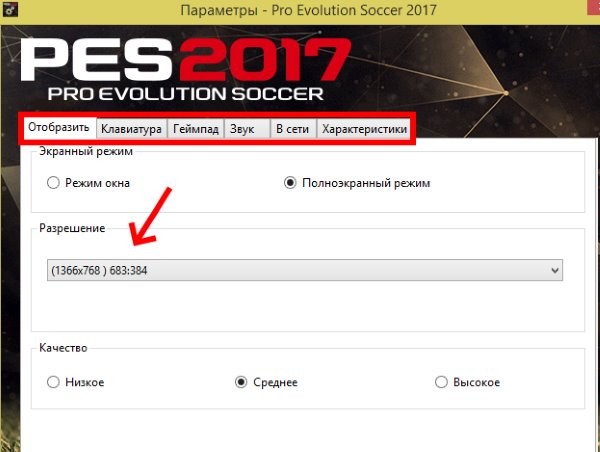
Запустите этот блок и найдите нужные параметры:
-
В запущенном модуле выберите нужную вкладку;
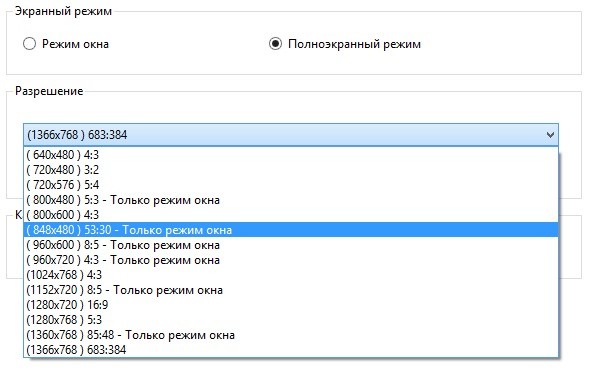
Настройки игры в отдельном модуле
Это не обязательно должен быть блок с настройками. Иногда инсталлятор игры предлагает нам сменить настройки графики и разрешения при запуске.
Редактор реестра для настройки игры
При помощи редактора реестра Windows мы также имеем возможность изменить параметры разрешения в игре. Но и этот способ не является универсальным. Так как не все игры оставляют конфигурационные данные для редактирования в реестре.
Чтобы его запустить в Windows:
- Выберите одновременно две клавиши — WIN+R;
- Введите в пустой строке: «regedit»;
![]() Команда для открытия редактора реестра Windows
Команда для открытия редактора реестра Windows - Нажмите ENTER, чтобы запустить команду;
- Затем выберите ветку «HKEY_CURRENT_USER»;
![]() HKEY_CURRENT_USER в редакторе реестра
HKEY_CURRENT_USER в редакторе реестра - И выберите раздел «Sofware»;
![]() Раздел «Software» в редакторе реестра
Раздел «Software» в редакторе реестра - В нём отображаются названия компаний, который создали игру. Поэтому если вы не знаете издателя, вам нужно будет поискать его в интернете, введя в строке поиска название игры;
- Найдите справа в блоке параметры, которые отвечают за разрешение. Это сделать будет не трудно. Так как возле них установлены числовые значения, которые соответствуют текущим настройками изображения в игре;
![]() Меняем разрешение в параметрах файлов игры в редакторе реестра
Меняем разрешение в параметрах файлов игры в редакторе реестра - Выберите один из таких параметров ПКМ и нажмите пункт «Изменить»;
![]() Изменение значения параметров файлов в редакторе реестра
Изменение значения параметров файлов в редакторе реестра - Установите нужные настройки и сохраните изменения.
После этого закройте окно редактора реестра и запустите игру. Возможно, необходима будет перезагрузка компьютера, чтобы параметры вступили в силу.
Смена разрешения через ПО видеокарты NVIDIA
Для каждой видеокарты необходимо устанавливать драйвер — об этом знают все (или почти все) пользователи. Но многие могут не знать, что часто с драйвером новых моделей устанавливается дополнительный графический интерфейс. Который позволяет изменять разрешение монитора для игр.
Для компьютеров с видеоадаптером NVIDIA есть возможность открыть панель управления прямо с рабочего стола:
- Нажмите ПКМ на любом пустом месте экрана;
- Выберите пункт «Панель управления NVIDIA»;
![]() Панель управления NVIDIA
Панель управления NVIDIA - В открывшемся окне слева вы найдёте список параметров и настроек. Выберите в блоке «Дисплей» пункт «Изменение разрешения»;
![]() Изменение разрешения в панели управления NVIDIA
Изменение разрешения в панели управления NVIDIA - Установите нужные параметры экрана и сохраните настройки.
![]() Параметры разрешения в панели управления NVIDIA
Параметры разрешения в панели управления NVIDIA
Таким же образом можно изменить параметры разрешения на компьютерах с установленной видеокартой AMD Radeon. Нажмите на рабочем столе ПКМ на пустом месте без иконок и выберите «Настройки Radeon».
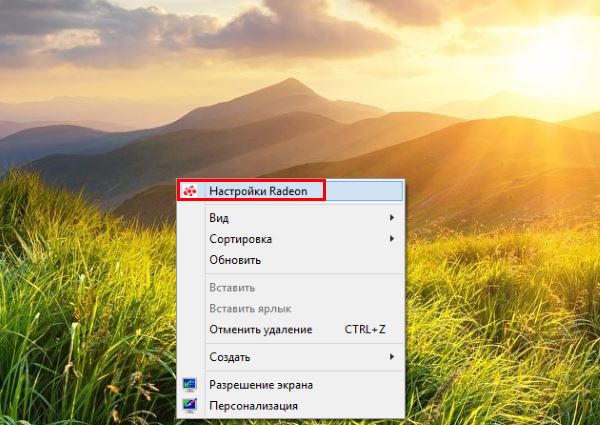
Открытие настроек видеокарты Radeon
Универсальная программа для смены разрешения в играх
В интернете можно найти массу удивительных и полезных программ, которые разработали независимые программисты. В вашем случае будет полезна утилита под названием «Res-o-matic». Скачать её можно совершенно бесплатно по ссылке http://www.bcheck.net/apps/reso.htm.
Размер программы всего 19 килобайт. И этот крошечный инструмент поменяет любое разрешение практически в любом мониторе и игре, не заходя в игру. Работать с ней очень просто. После запуска вы увидите строку с кнопкой «Browse». Нажав её, нужно выбрать вашу игру из списка установленных приложений.
Затем ниже выберите для неё разрешение. Сохраните настройки и запускайте игру, для которой изменили параметры.
Источник: gus-g.com
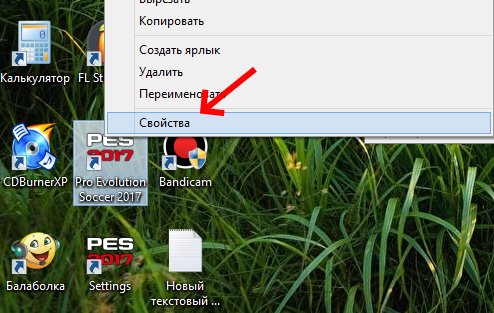 Свойства игры
Свойства игры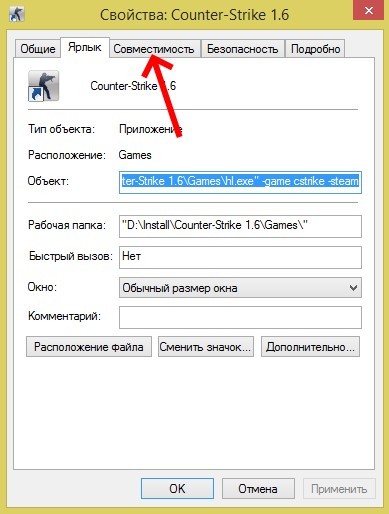 Вкладка «Совместимость» в свойствах игры
Вкладка «Совместимость» в свойствах игры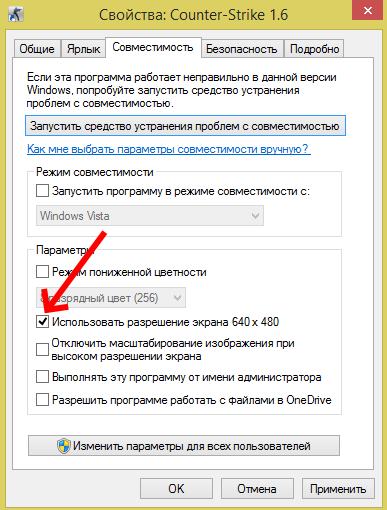 Использовать разрешение экрана 640×480
Использовать разрешение экрана 640×480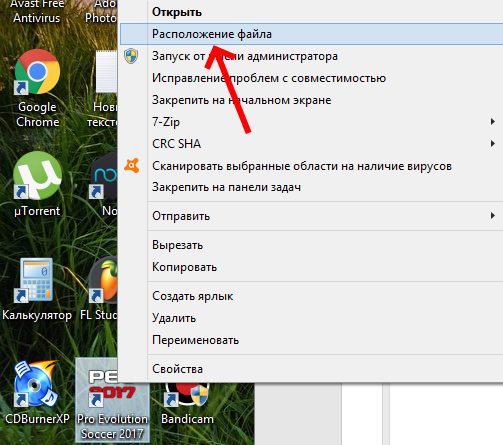 Расположение файла игры
Расположение файла игры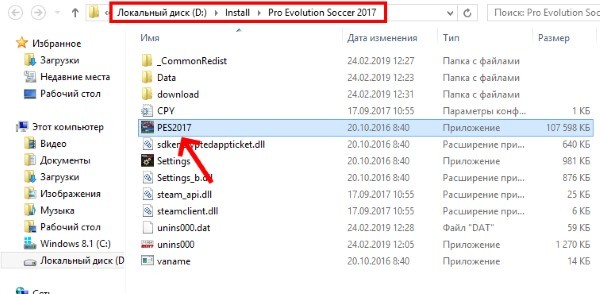 Папка с файлами игры
Папка с файлами игры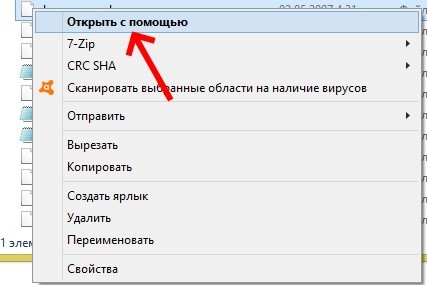 Пункт контекстного меню «Открыть с помощью»
Пункт контекстного меню «Открыть с помощью»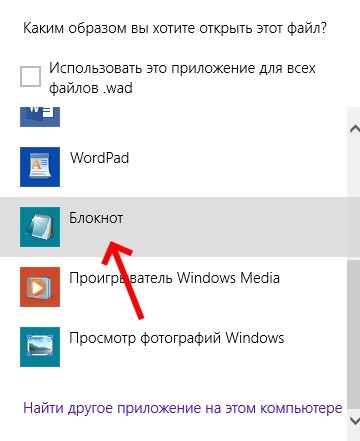 Список программ, предлагаемых системой для открытия файла
Список программ, предлагаемых системой для открытия файла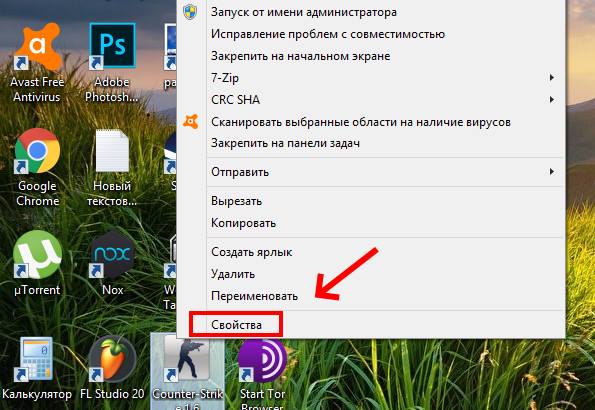 Свойства игры
Свойства игры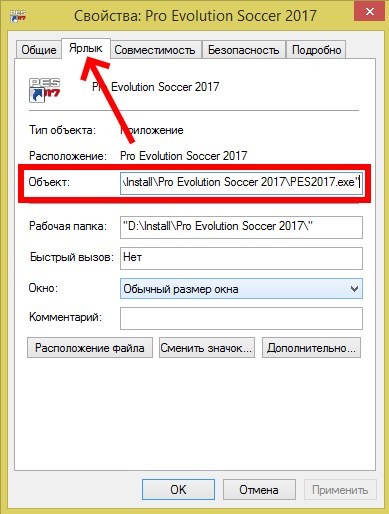 Пункт свойств игры «Объект»
Пункт свойств игры «Объект»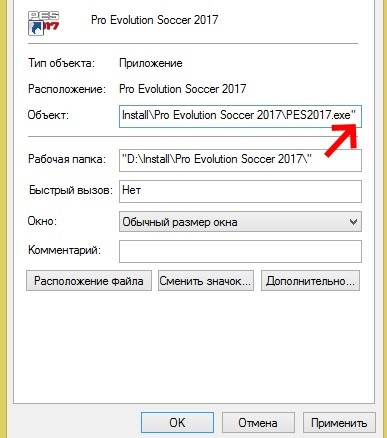 Дописывать параметр нужно после имеющихся символов
Дописывать параметр нужно после имеющихся символов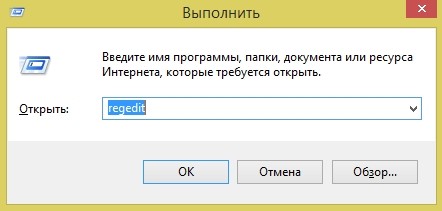 Команда для открытия редактора реестра Windows
Команда для открытия редактора реестра Windows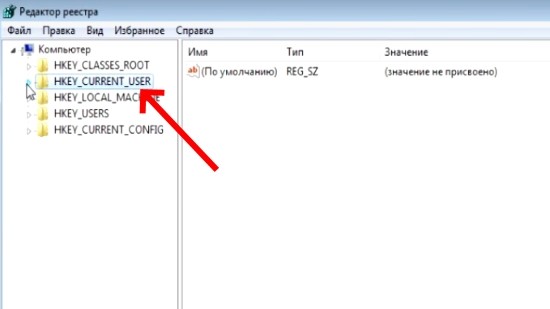 HKEY_CURRENT_USER в редакторе реестра
HKEY_CURRENT_USER в редакторе реестра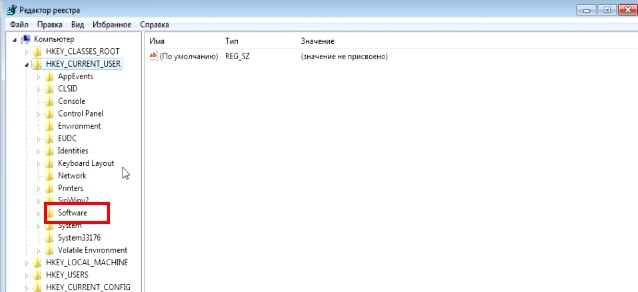 Раздел «Software» в редакторе реестра
Раздел «Software» в редакторе реестра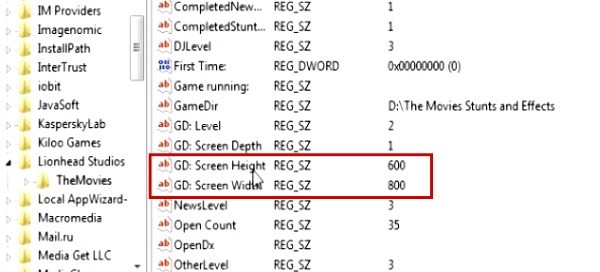 Меняем разрешение в параметрах файлов игры в редакторе реестра
Меняем разрешение в параметрах файлов игры в редакторе реестра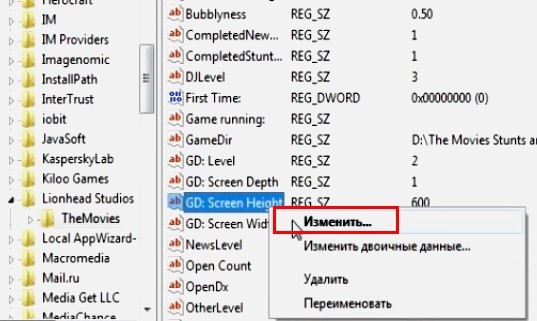 Изменение значения параметров файлов в редакторе реестра
Изменение значения параметров файлов в редакторе реестра Панель управления NVIDIA
Панель управления NVIDIA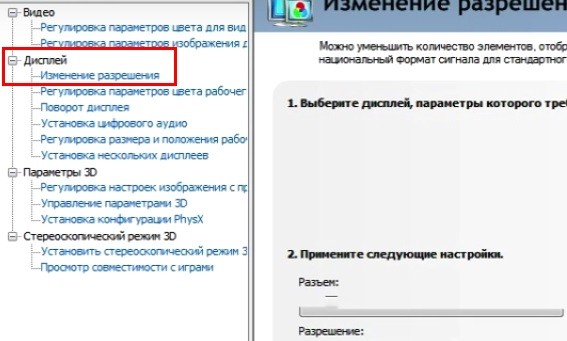 Изменение разрешения в панели управления NVIDIA
Изменение разрешения в панели управления NVIDIA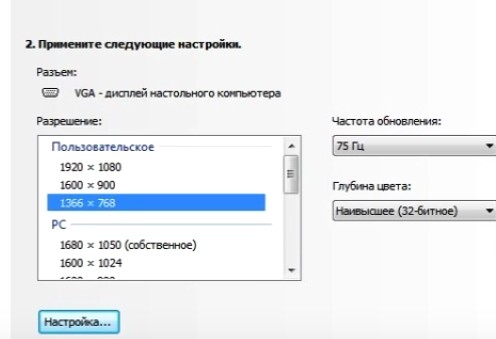 Параметры разрешения в панели управления NVIDIA
Параметры разрешения в панели управления NVIDIA